会社で仕事をしていると、パワポで資料を作る機会ってよくありますよね。でも、その資料、文字だらけ、グラフだらけになってしまいませんか?その結果、分かりにくい、伝わりにいという資料になってしまう。そんな時は、簡単な絵(図)を載せるだけでも伝わり方が違います。
ただ、絵を載せようとしても、思ったような図が見つからない、ネットから拾ってくるのは著作権が気になる、等の難しさがあります。そういった場合は、自分で絵を作ってしまえばいいのです。パワポの機能は優れているので、絵画ソフトを使用しなくても、十分絵を描くことは可能です。
この記事では、パワポで簡単に絵を描く方法を紹介します。それによって、絵を描くことに必要なパワポの基本機能をマスターできます。パワポで描いた絵の一例を下に載せます。これは若干応用が必要ですが、慣れてくるとこのような絵も描けるようになります。

初級、中級、上級に分けて解説していきます。今回は上級編です。
基本的な絵の描き方
基本的な絵の描き方は中級編でやったの同じで、線を描くコマンドを使用して絵を描いていきます。以下に富士山を描いた過程を示します。
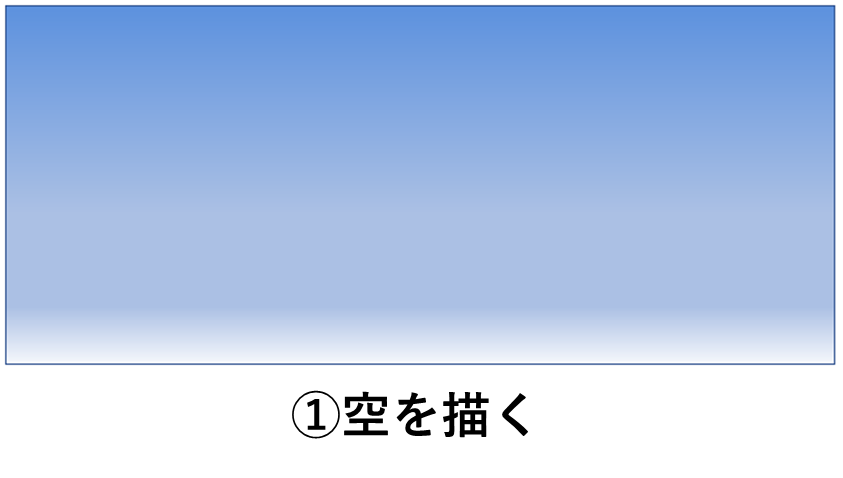
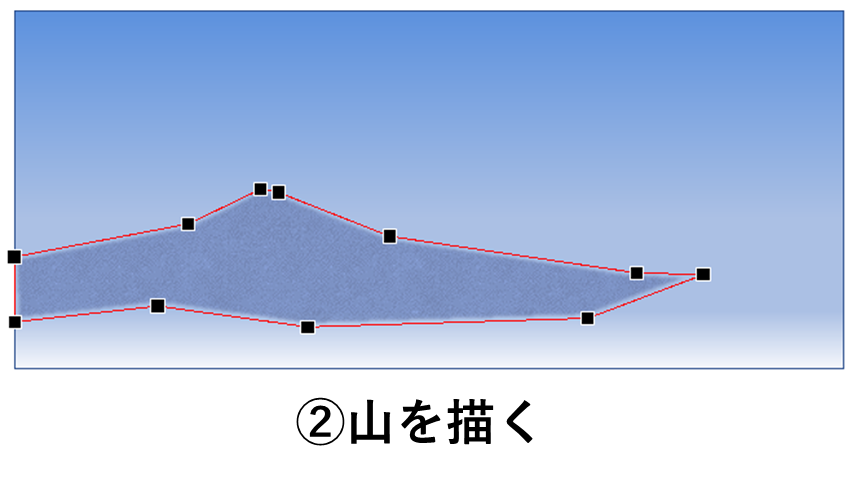
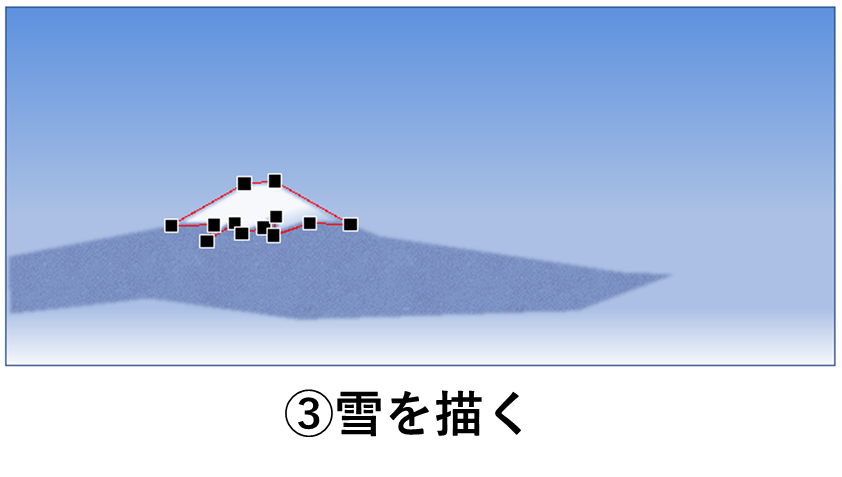
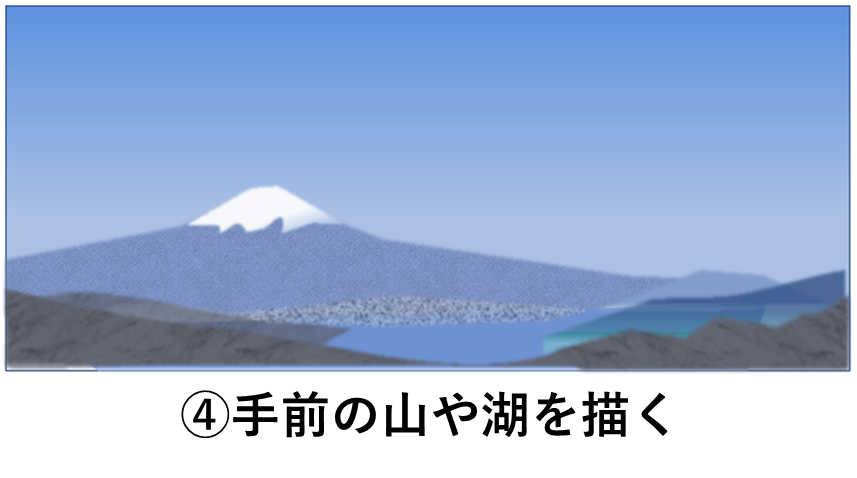

このような流れで描くのですが、ここではいくつかテクニックを使用しています。そのテクニックは主に、「グラデーション」「ぼかし」「透明度」の3つで、これらは非常によく使うので、解説していきたいと思います。
よく使う3つのテクニック
①グラデーション
「グラデーション」のコマンドは、色を徐々に変える時に使用。遠近感、立体感を出すのに使用する。色や色の変化度合いは自由に変えられます。
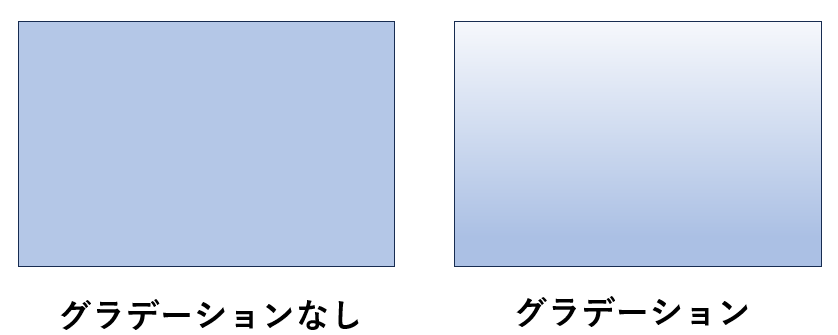
<やり方>「図形上で右クリック→図形の書式設定」でぼかしのコマンドが出ます。
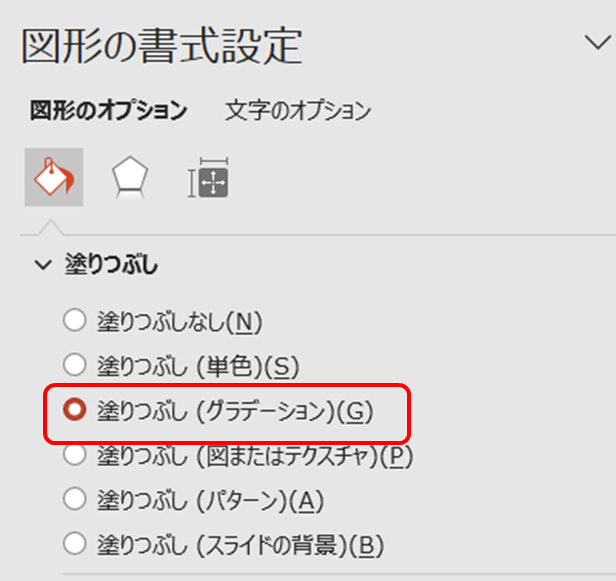
②ぼかし
「ぼかし」のコマンドは、図形の輪郭をぼかすのに使われます。ぼかし具合は自由に変更できます。輪郭をぼかすことで、リアリティが出ます。
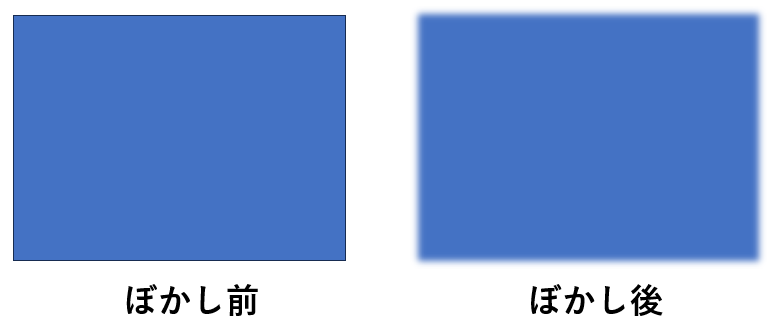
<やり方>「図形上で右クリック→図形の書式設定→効果を選択」でぼかしのコマンドが出ます。
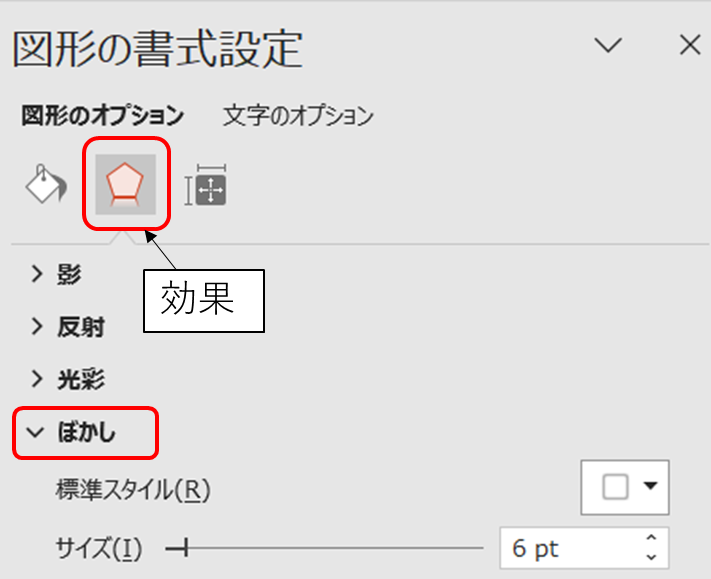
③透明度
「透明度」のコマンドは、図形図形に透明度を出す為に使われます。透明の度合いは自由に変更できます。このコマンドは、色を重ねて濃淡を出すときによく使います。
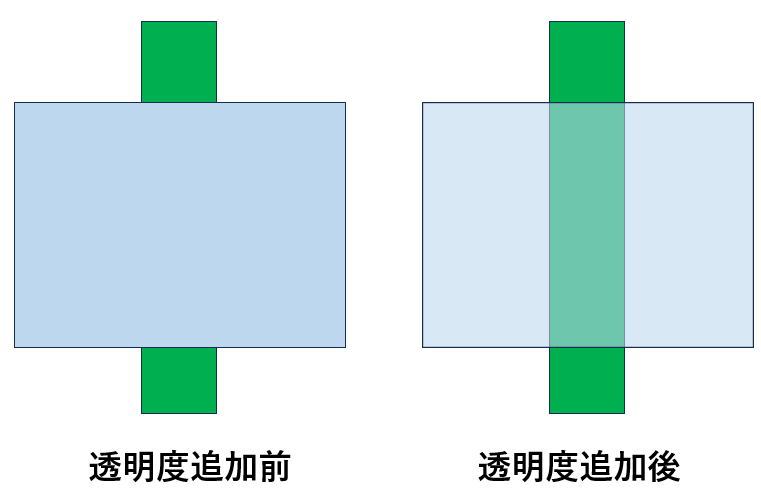
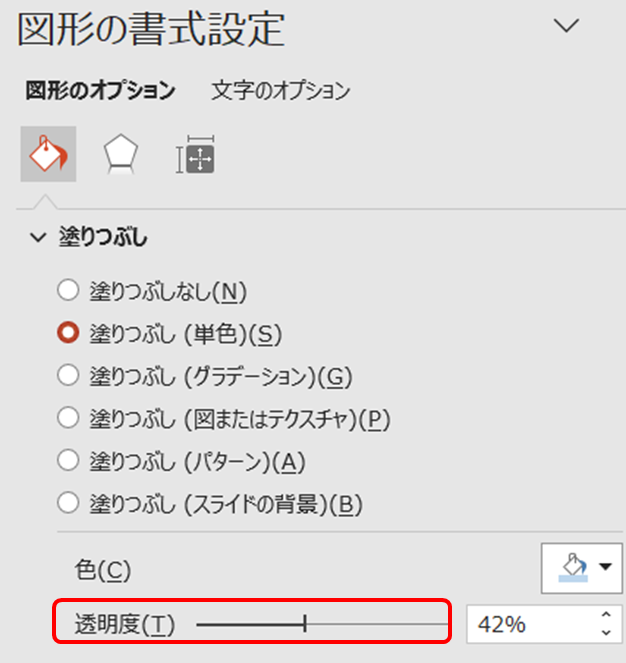
<やり方>「図形上で右クリック→図形の書式設定」で透明度のコマンドが出ます。
富士山を描くにあたっても、これら3つのテクニックは多用しています。
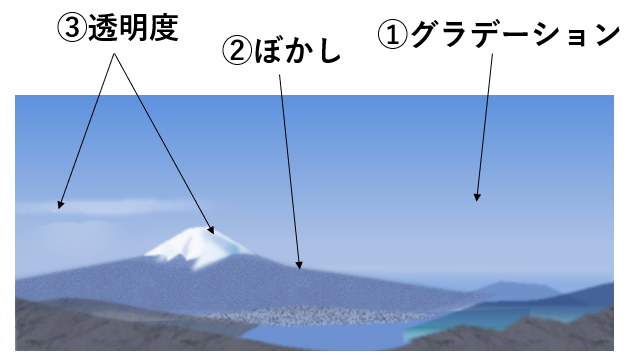
①グラデーション・・・空はグラデーションのコマンドを使用し、ほとんど手間をかけずに描けます。
②ぼかし・・・山は遠くにあるので、空との境界線がはっきりしすぎているとやや不自然です。そこで、ぼかしのコマンドを使用し、境界線をぼかしています。
③透明度・・・雲は透明度のコマンドを使用し、空に重ねています。また、雪に影を付けるためにも、透明度のコマンドを使用しています。
このように、この3つのテクニックだけで、かなり絵に深みをつけられます。他にも色々とテクニックはありますが、この3つだけで十分なので覚えておきましょう。
その他の例
富士山とは別の例を紹介します。以下は、スイカを描いたものです。絵を描く過程は以下の通りです。
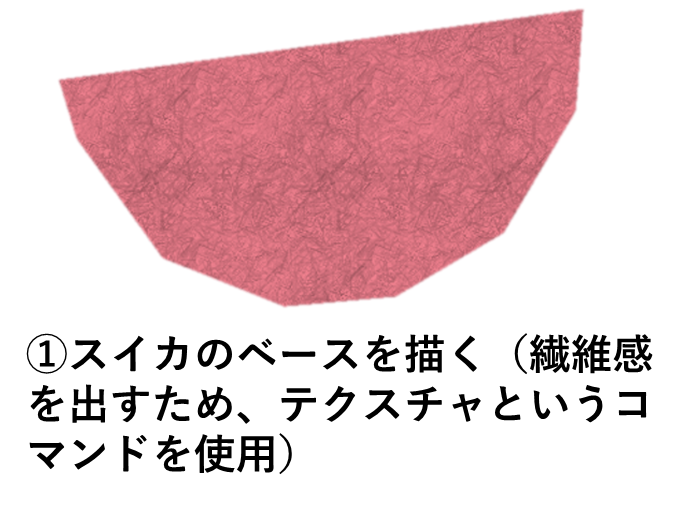
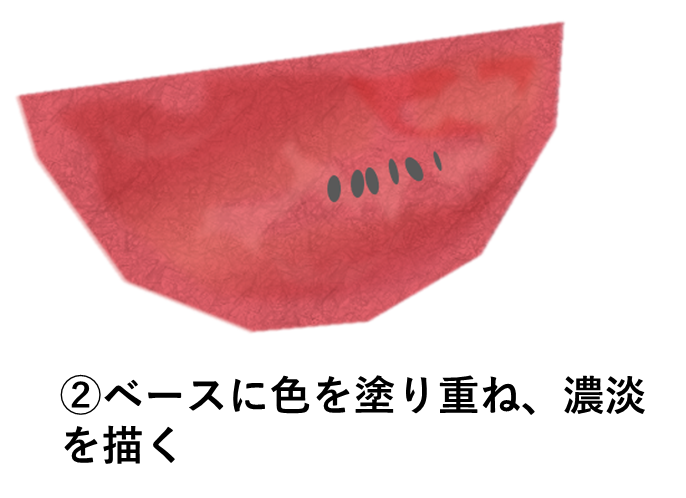
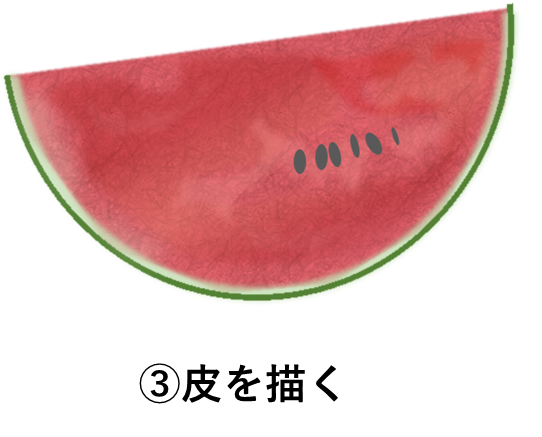
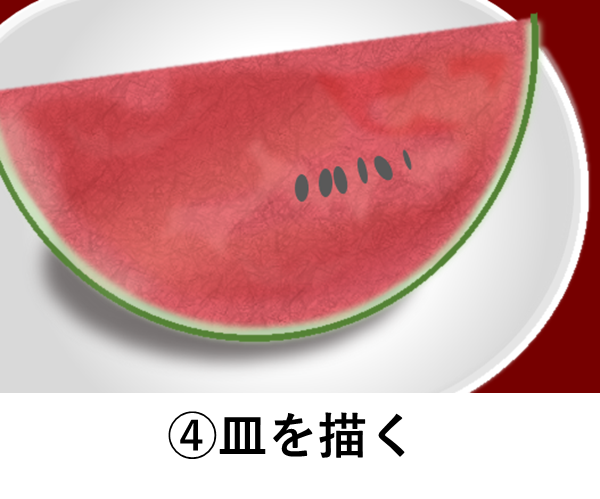
ここにも3つのテクニックが使用されています(下図)。これらを使う事で、絵に深みが出せることが分かると思います。

まとめ
以上、「パワポで絵を描く方法」の上級編でした。上級だけあって、普段あまり使用しないテクニックを紹介してきましたが、それもたったの3つ。その3つをマスターすれば、ほとんどの絵に対応できます。これらを使って、分かりやすい資料、目を引く資料、印象に残る資料を作ってみてください。
コンビニでお茶を買うときに、一瞬のパッケージの印象で買うものを選ぶ時ありますよね。それと同じように、ちょっとしたイラストや絵で運命が変わることもあります。絵を描くという武器を持っていて損はありません。(終わり)



